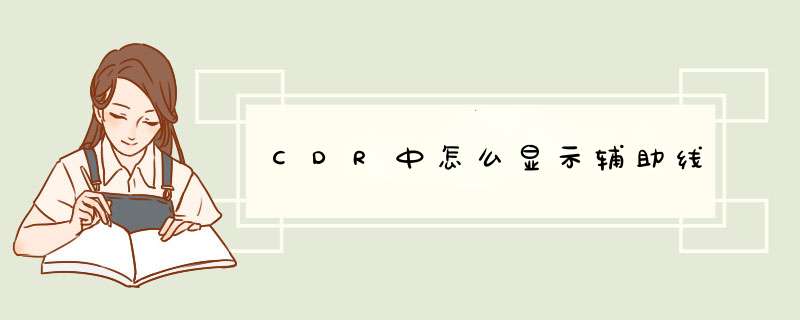
1、电脑打开CorelDRAW。
2、打开CorelDRAW后,点击工具栏中的工具,然后点击选项。
3、点击进入选项页面后,点击文档然后点击辅助线,就可以设置显示辅助线了。
4、把显示辅助线勾选后,点击确定,CDR界面中辅助线就出来了。
1、启动CorelDRAW,并新建个文档,修改文档大小为你设计的尺寸大小,如我制作的是210×285mm的
2、然后在这个文档框中设计制作出一张海报。
3、双击顶部的标尺,在d窗左侧选择【辅助线】-【水平】,在右侧填写【0】并点击添加。
4、因为是3毫米宽的出血线,所以我们填写3mm再点击【添加】,可以看到文档底部已经添加好了出血线。
5、文档高为280mm,所以我们再添加一个280mm的辅助线,和277mm的辅助线,这样顶部的出血线就做好了。
6、然后再切换到【垂直】,按照刚才的方法设置4条辅助线,这样左右两边的出血线也都标识出来了。完成后点击【确定】按钮。
7、可以看到的出血线的位置以及标注好啦,只要中间的内容不再出血辅助线外,就不会被裁剪掉。
欢迎分享,转载请注明来源:内存溢出

 微信扫一扫
微信扫一扫
 支付宝扫一扫
支付宝扫一扫
评论列表(0条)